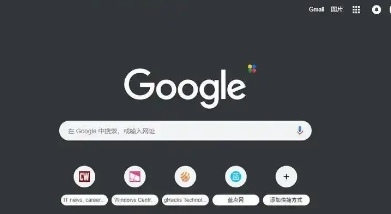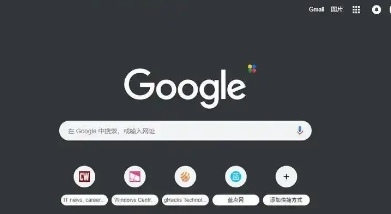
在 Chrome 浏览器中启用网页开发者工具是一项非常实用的技能,无论是对于专业的网页开发人员还是普通用户来说,都能带来诸多便利。以下是详细的操作步骤:
首先,打开 Chrome 浏览器,确保你已经成功安装并启动了它。接着,找到你想要进行开发或调试的网页,并在该网页上右键单击。此时,会弹出一个上下文菜单,在这个菜单中,将鼠标指针移动到“检查”选项上,然后再次点击鼠标左键。这一步操作完成后,Chrome 浏览器下方会出现一个面板,这就是网页开发者工具的主界面。
这个开发者工具功能强大且丰富。在元素(Elements)选项卡中,你可以查看和编辑当前网页的 HTML 和 CSS 代码,直观地了解页面的结构以及样式是如何构建的。比如,你可以通过修改元素的类名、属性值等来实时改变页面的布局和外观,这对于学习和测试网页设计技巧非常有帮助。
“控制台”(Console)选项卡则主要用于显示 JavaScript 代码的执行结果和错误信息。如果你是一名开发者,在这里可以方便地进行代码调试,快速定位和解决脚本中的问题。例如,当你编写的一段 JavaScript 函数没有按照预期运行并产生了错误,通过查看控制台中的错误提示,就能更精准地找到问题所在并进行修复。
“源代码”(Sources)选项卡提供了对网页所加载的所有脚本和样式表的访问权限,你可以在这里查看原始的 JavaScript 文件、CSS 文件等,并且能够设置断点进行逐步调试,深入分析代码的执行流程和逻辑关系。
此外,还有“网络”(Network)选项卡,它会显示网页加载过程中的所有网络请求信息,包括请求的时间、状态、资源类型以及大小等详细数据。这对于优化网页性能、分析资源的加载顺序等方面具有重要意义。例如,如果你发现某个图片资源加载时间过长,影响了整个页面的显示速度,就可以通过这里的信息来考虑优化图片格式或者调整服务器配置等解决方案。
总之,Chrome 浏览器中的网页开发者工具是一个强大的功能集合,熟练掌握它的使用能够帮助你更好地理解和优化网页,无论是进行网页开发工作还是提升个人对网页技术的认知都有着极大的价值。